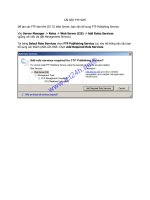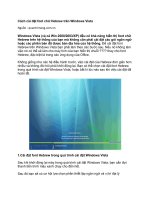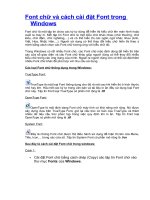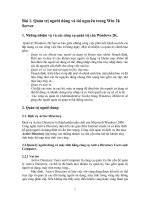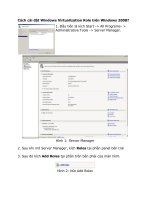Cách cài đặt FTP trong win 2k
Bạn đang xem bản rút gọn của tài liệu. Xem và tải ngay bản đầy đủ của tài liệu tại đây (442.58 KB, 5 trang )
Sưu Tầm Thủ Thuật
CÁCH CÀI ðẶT FTP TRONG WIN 2K
Có nhiều cách chuyển File hay chia sẽ file ( ta có thể chuyển file và chia sẽ file bằng software, hay
chat Yahoo, gửi email nhưng có giới hạn về dung lượng file, vào tính bảo mật không cao) nhưng hôm
nay tôi sẽ hướng dẫn các bạn cách chia sẽ file bằng công cụ mà trong Windows 2k có sẵn.
Chức năng của FTP: Ta có thể truy cập từ xa ñể chia sẽ dữ liệu qua internet bằng ñịa chỉ IP hay
Domain. (Kích thước file không giới hạn , tùy thuôc vào ñường truyền internet của mình nhanh hay
chậm, và tính bảo mật của windows)
Các bước cài ñặt:
•
ðầu tiên ta cần phải thiết lâp IIS (Internet Information Services) hay (Internet Services
Manager)
o
Nhấn Start\Settings\Control Panel\add Remove Programs --> hiện
hôp thoại Hình 1 => chọn
menu add Remove windowns Components => Hình2 chon IIS => Next (trong quá trình
cài ñặt nó sẽ ñòi ta cho ñĩa win 2000 vào) sau khi cài ñặt xong ta làm bước kế tiếp
.
•
Thiết lập cấu hình FTP
o
Start\Settings\Control Panel\Administrative Tools\ Internet Services Manager . Chọn Default FTP Site
-
-> Action\Properties
Nguyễn Anh Tú
Sưu Tầm Thủ Thuật
•
Thẻ
FTP Site:
o IP Address: All Unassigned (nếu ta có card mạng thì chọn IP của cac mạng)
o ở ñây tôi chọn ip cho minh là 192.168.0.1
o Còn tất cả ta ñể mặc ñịnh.
Nguyễn Anh Tú
Sưu Tầm Thủ Thuật
•
Thẻ Security Accounts
o Allow Anonymous Connections nếu ta chọn thì mac ñị cho mọi người vào ñều ñược.
o FTP sate Operators : ta có thể Add thêm tên và mật mã ñể cho người nào minh cho phép vào
(ta phải tạo user và pass)
Nguyễn Anh Tú
Sưu Tầm Thủ Thuật
•
Thẻ Home Directory :
o FTP Site Diretory: ta chỉ vào thư mục mà mình lưu trữ file cần chia sẽ (tôi ở ñây chia sẽ
E:\Home FTP)
o Xong bạn OK
Như thế là ta ñã khai báo xong FTP. Bây giờ ta thử lại FTP coi có chạy tốt không bằng cách mở
Internet Explorer Browser
•
ở phần ñịa chỉ ta gõ ftp://192.168.0.1/ nếu ta thấy nó mở ra ñúng mục Home FTP thì minh ñã thành công
PHẦN KẾ TIẾP TA CÀI ðẶT SOFTWARE ðỂ ðĂNG KÝ IP.
Vì sao ta phải cài ñặt software : " Vì mỗi khi ta vào mạng thì VNN hay FTP cung cấp cho ta 1 ñịa chỉ
IP mới (IP ñộng) cho nên ta không thể nào biết ñược ip của mình là bao nhiêu khi connect vào mạng
cho lần sau nên ta phài dùng software và 1 trang web (Free) dùng ñể trung chuyển cho người truy cập
vào máy FTP của mình "
•
•
Bước ñầu tìên ta phải ñăng ký 1 Username trên trang web sau ñó ta vào phần ñăng ký 1
Domain dưới dạng Tênbạ , hay info...... sau khi ñăng ký xong ta load softwrae No-ipduc.Exe
( />Sau khi bạn Setup vào máy ở lần mở ñầu tiên bạn phải ñánh vào tên ban ñã ñăng ký và pass (tên
dạng email của bạn)
Nguyễn Anh Tú
Sưu Tầm Thủ Thuật
•
Sau khi ñăng nhập thành công ban ñược menu sau (bạn chọn vào vòng tròn ñỏ) khi thấy hinh
mặt cười là bạn ñã ñăng ký thành công.
•
bây giờ minh muốn chia sẽ file với 1 người khác ở một nơi nào ñó (mặc ñịnh là ta ñang có
trong internet) ta chỉ cần cung cấp Domain name và user & pass.
Chúc bạn thành công.
Nguyễn Anh Tú